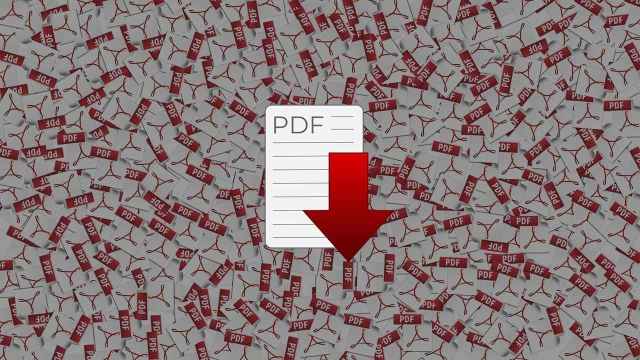
PDF是一种浏览界面非常好的文件格式,起初被用作存储文本内容时,用户并不能对其进行编辑。这也是当时很多开源PDF编辑软件项目不温不火的原因。毕竟那时候想要一个可编辑的文档,优先会想到Microsoft Word或谷歌文档,而PDF也被看成是Adobe公司的专有文件格式。后来当Adobe公司意识到这种情况并不利于PDF格式的发展时,才在2008年开始将其作为一种开放的格式标准发布并使用。虽然Adobe Acrobat Pro软件的地位依然无法被撼动,但是越来越多开放源码的PDF编辑器逐渐进入了大众的视野,下面我们将为大家介绍几款开放源码的PDF编辑软件。
LibreOffice编辑器是PDF编辑软件领域中非常有竞争力的产品。作为一款免费的开放源码编辑软件,它类似于Microsoft Office软件,可以轻松地打开和编辑PDF文件。如果你不愿意花高价付费购买Adobe Acrobat的付费功能,LibreOffice编辑器对您来说是一个不错的选择。因为它几乎具备大多数开源PDF编辑器的内置功能。

优点:
● 能够轻松编辑PDF文件
● 可以添加或删除页面
● 允许编辑文本和图像
● 支持不同格式的文件转换
● 具备添加数字签名的功能
缺点:
● 用户界面不够友好
● 功能菜单栏比较复杂
● 没有云端存储功能
● 不支持向Windows实时发送电子邮件
● 可兼容的文件格式较少
Inkscape是一款性能强大、编辑功能全面的PDF编辑器,备受用户的青睐。作为一款支持开源矢量图形的PDF编辑软件,它的功能类似于AdobeIlluStrator、Corel绘图、Freehandt或Xara X。如果你是一个网页设计师,平面设计师,插画家,或自由手绘素描艺术家,刚好可以利用这款软件为自己创建一个矢量图像;并且可以利用它从任何的PDF文件中读取、编辑和提取信息。另外,该软件还有一个在线版本,不必安装即可轻松使用,非常的方便。
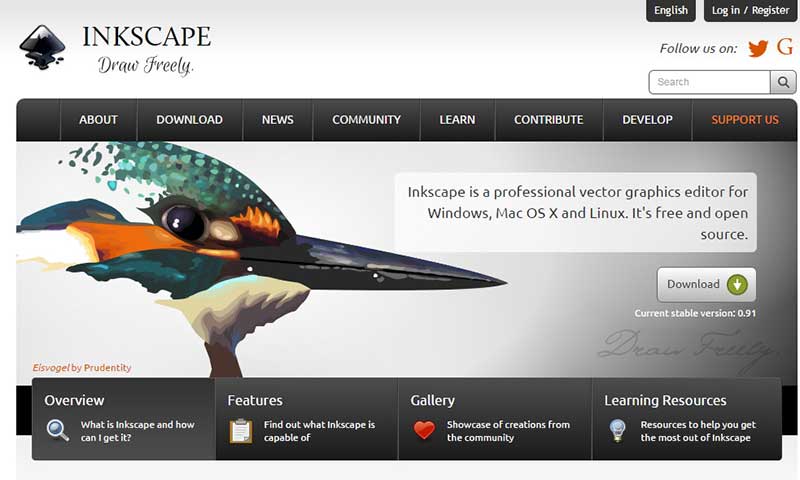
优点:
● 支持将文件保存为PNG格式
● 用户界面简洁友好
● 软件所有功能完全免费
● 软件小巧不会占用太多的内存空间
● 支持编辑图形
缺点:
● 软件版本落后容易崩溃
● 与市场上同类型软件较为相似
● 操作门槛较高,对于小白用户不够友好
Apache OpenOffice Writer作为最好用的开放源码的PDF编辑器之一,支持对办公套件文件里的文字、电子表格、演示文稿、图形、数据库等进行编辑。另外,它也是一款图形开源的PDF编辑器,可以用作绘制图表、图形和图像,当然也可以用来编辑PDF格式的文件。您可以将PDF文件作为图形导入,之后在文件内添加文本进行编辑,最后将PDF文件保存为新文档即可。
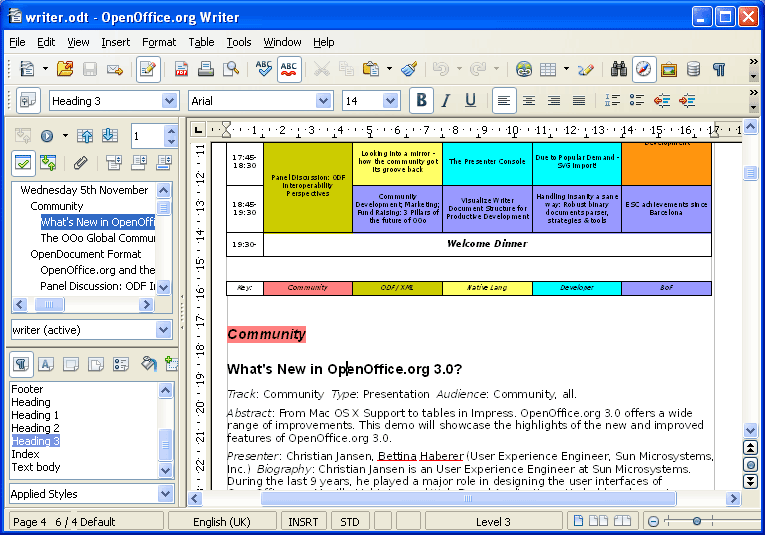
优点:
● 支持多个平台同时操作
● 具备多种可用的编辑功能
● 提供拼写检查功能
● 允许简单地创建基本图表
缺点:
● 处理较大PDF文件时容易出错
● 软件启动速度慢
● 某些Windows系统版本存在错误
PDFSamBasic是一款开放源码的PDF文件编辑器,它支持PDF文件的合并、拆分和编辑。如果你想编辑或重新排列PDF文件中的页面顺序,这个软件可以满足您这方面的需求。除此之外,它还推出一款商业版本,拥有各种强大的编辑功能。在兼容性方面,该软件可用于Windows、Mac和Linux系统。
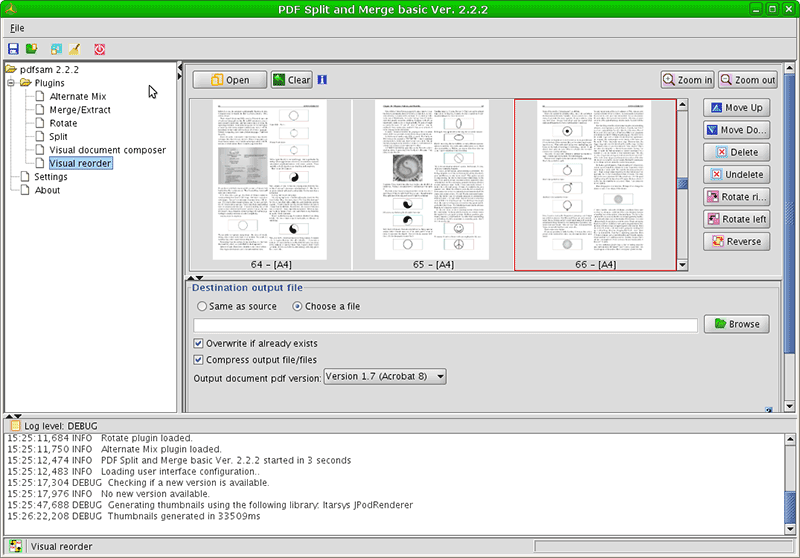
优点:
● 支持可视化组织
● 允许重新排序PDF页面
● 支持页面混合和合并
● 具备提取或拆分页面的功能
● 能够旋转文件和保存一个或多个页面
缺点:
● 有时可视化文档编写器会显示错误信息
● 需要Java来运行
● 对初学者来说使用门槛较高
以上就是四款开放源码的PDF编辑软件,优点缺点已经为大家梳理出来了,对于高阶PDF文件编辑用户来说,可以根据优缺点对比来选择和使用。那么接下来小编要向大家推荐的这款PDF编辑软件,对于高阶和小白用户来说都非常的适合。因为它不但具备PDF文件的编辑功能,还可以实现格式间的转换,操作非常简单,一起去看一下吧。
此外,都叫兽™PDF转换软件还支持英/法/德/意/西/葡/中/韩/日等多国语言文字的转换,在OCR模式下,选择对应的识别语言,可大大提高字符识别的正确率,转换效率极高,即使是电脑初学者也能够轻松搞定。
都叫兽™PDF转换器 - 多功能的PDF转换工具 (100页免费)

多种转换 Word/Excel/PPT/Text/Image/Html/Epub
多种编辑功能 加密/解密/分割/合并/水印等。
支持OCR 从扫描的 PDF、图像和嵌入字体中提取文本
编辑/转换速度快 可同时快速编辑/转换多个文件。
支持新旧Windows Windows 11/10/8/8.1/Vista/7/XP/2K
多种转换 Word/Excel/PPT/Text/Image...
支持OCR 从扫描的 PDF、图像和嵌入字体中提取文本
支持新旧Windows Windows 11/10/8/8....
都叫兽™PDF转换软件的格式转换功能怎么用?
使用都叫兽™PDF转换软件,可以将PDF文件转换成Word/Excel/PowerPoint/Image/HTML/TXT等常见的格式文件,操作步骤非常简单,具体流程如下:
步骤1:下载并安装都叫兽™PDF转换软件,运行软件,选择“转换PDF”选项。
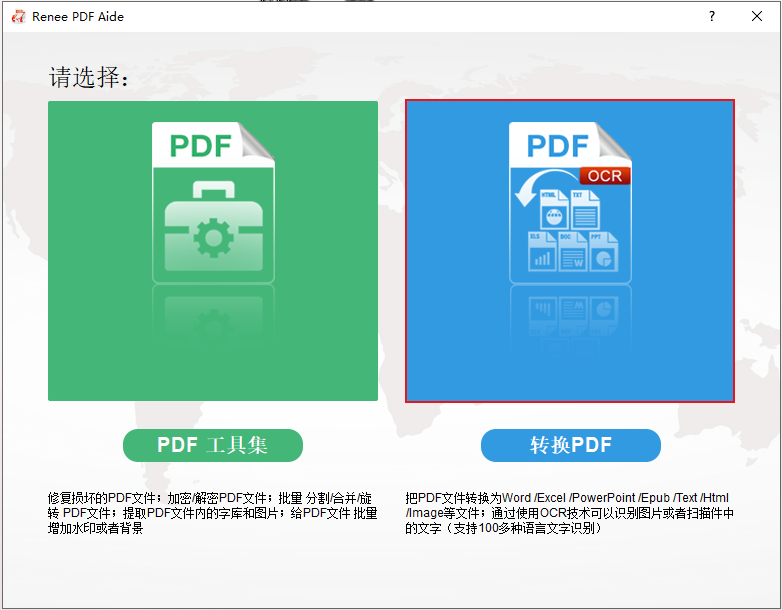
步骤2:进入格式转换页面后,您可以根据个人需要选择将PDF文件转换为Word/Excel/PowerPoint/Image/HTML/TXT等常见的格式文件。之后通过“添加文件”按钮将需要转换格式的文件导入到都叫兽™PDF转换软件当中。然后,您还可以选择勾选“启用OCR”选项,目的是提高格式转换过程中文字识别的准确率。
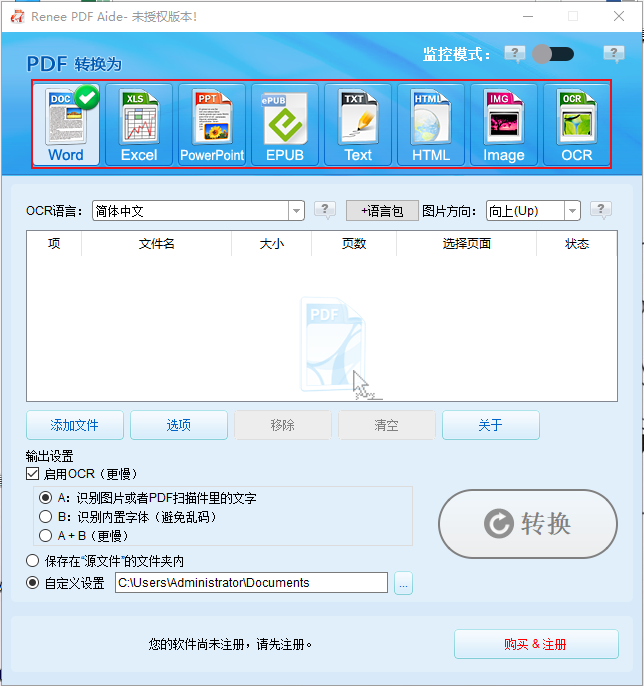
Tips关于启用ORC技术的说明: 在都叫兽™PDF转换软件中,启用OCR技术包含两种功能。即
A、识别图片或者PDF扫描件里的文字。该选项适用于转换图片生成的PDF文件或者PDF扫描件,借助OCR技术可以进一步提高文本识别的准确度。
B、识别内置字体(避免乱码)。该选项适用于PDF源文件里存在内置字体的情况,避免文件在格式转换完成后出现乱码。
A、识别图片或者PDF扫描件里的文字。该选项适用于转换图片生成的PDF文件或者PDF扫描件,借助OCR技术可以进一步提高文本识别的准确度。
B、识别内置字体(避免乱码)。该选项适用于PDF源文件里存在内置字体的情况,避免文件在格式转换完成后出现乱码。
步骤3:设置完成后,点击右侧的“转换”按钮,即可开始执行将PDF文件转换成其他常用文件格式的命令,非常方便快捷。
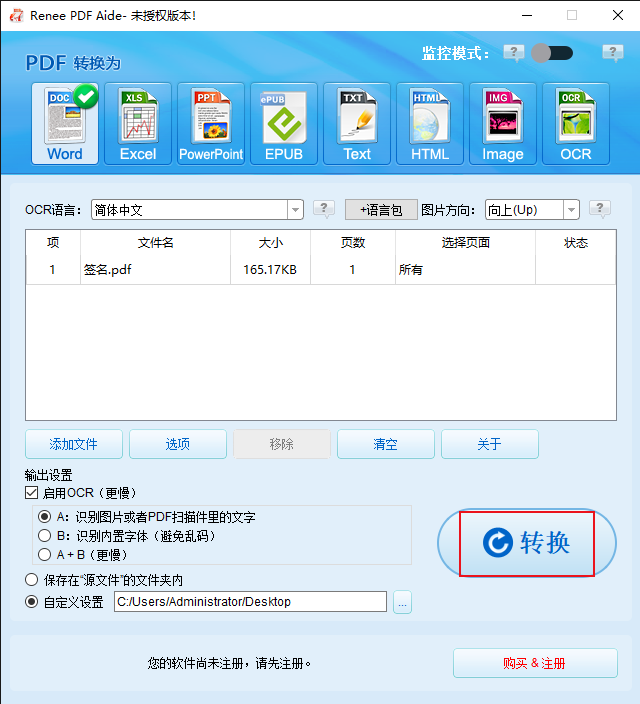
了解了格式转换功能之后,我们再来看一下都叫兽™PDF转换软件的基本编辑功能怎么使用。
都叫兽™PDF转换软件的编辑功能怎么用?
都叫兽™PDF转换软件的文件编辑功能不仅多种多样,且操作起来也非常的简单,具体使用步骤如下:
步骤1:下载并安装都叫兽™PDF转换软件,之后打开。点击进入“PDF工具集”栏。
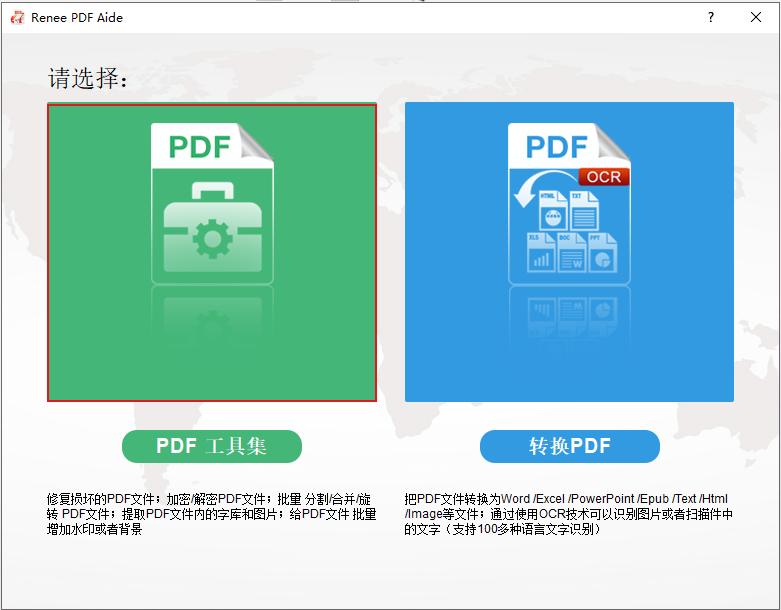
步骤2:在顶部功能菜单栏里,您可以选择任一功能栏对PDF文件进行个性化的编辑操作。比如修复、优化、分割、合并、旋转、加密/解密、水印、图片转PDF。此外,您还可以同时编辑多个PDF文件,方便快捷。之后通过“添加文件”按钮将需要编辑的文件导入到都叫兽™PDF转换软件当中。
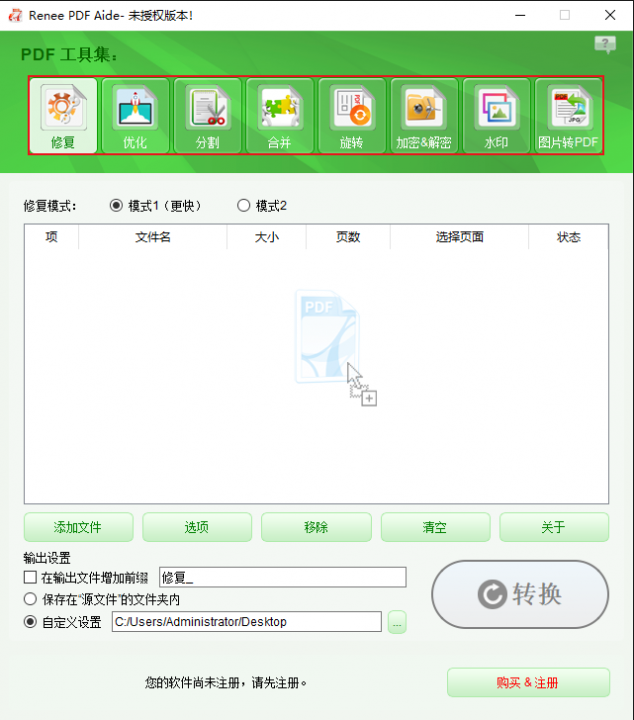
PDF工具集编辑功能模块说明
修复:修复损坏或者无法打开的PDF文件。
优化:优化加载时间很长的PDF文件,将大文件PDF压缩。
分割:将多页面的PDF文件,按要求分割多个文件或一个。
合并:将多个PDF合并输出成一个PDF,还可以指定需要合并的页面。
旋转:调整PDF文件的显示角度。
加密&解密:可以对PDF进行加密上锁和解密。
水印:在PDF文件添加前景水印/背景水印,水印可以选择图片或PDF文档。
图片转PDF:将多个或单个图片转换成一个或多个PDF文件。
步骤3:编辑设置完成后,点击右侧的“转换”按钮,即可将编辑好的PDF文件快速导出到预设的位置。
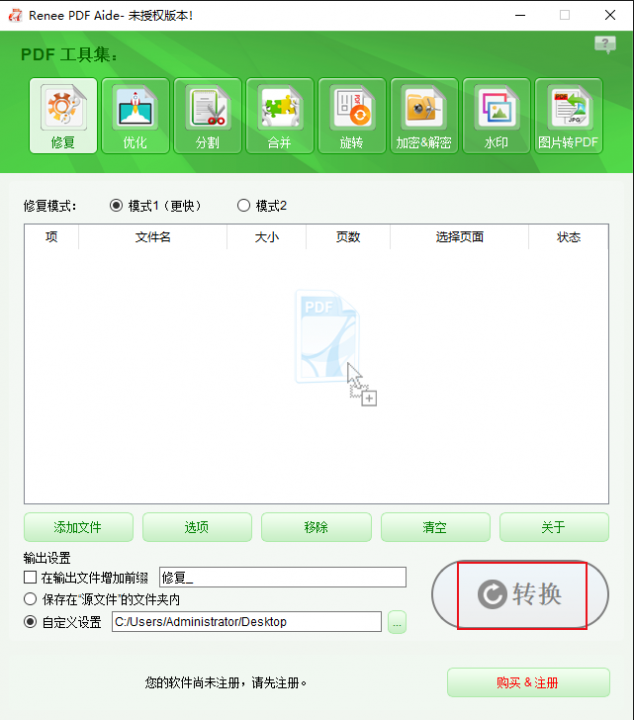




 粤公网安备 44070302000281号
粤公网安备 44070302000281号
